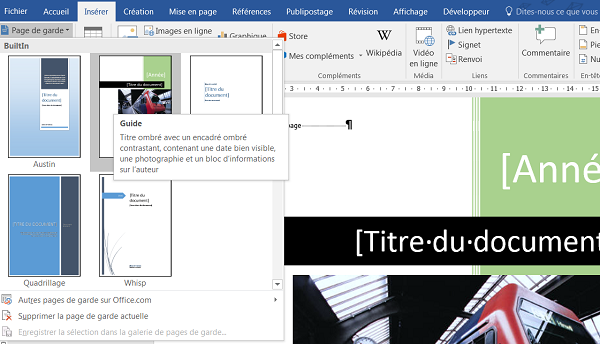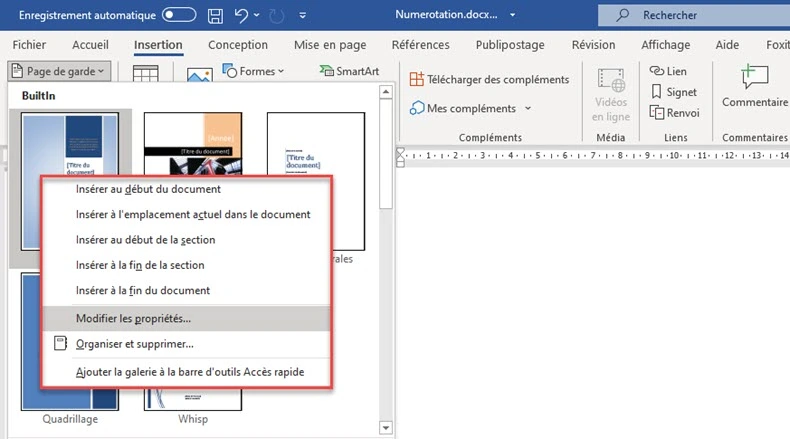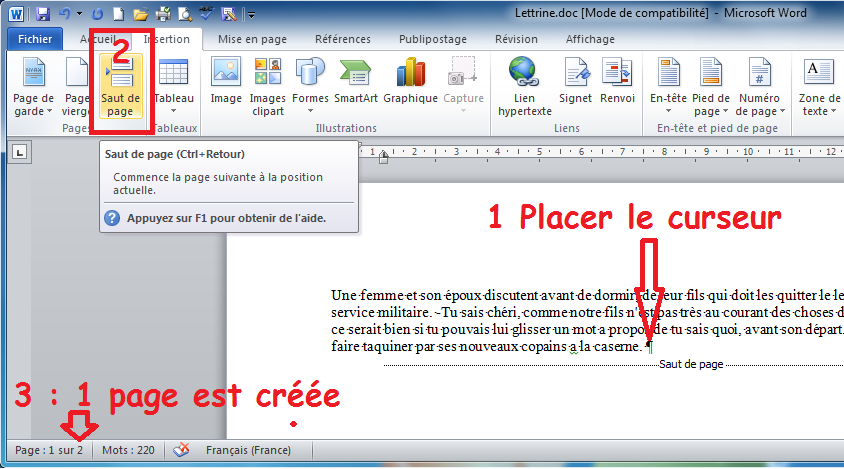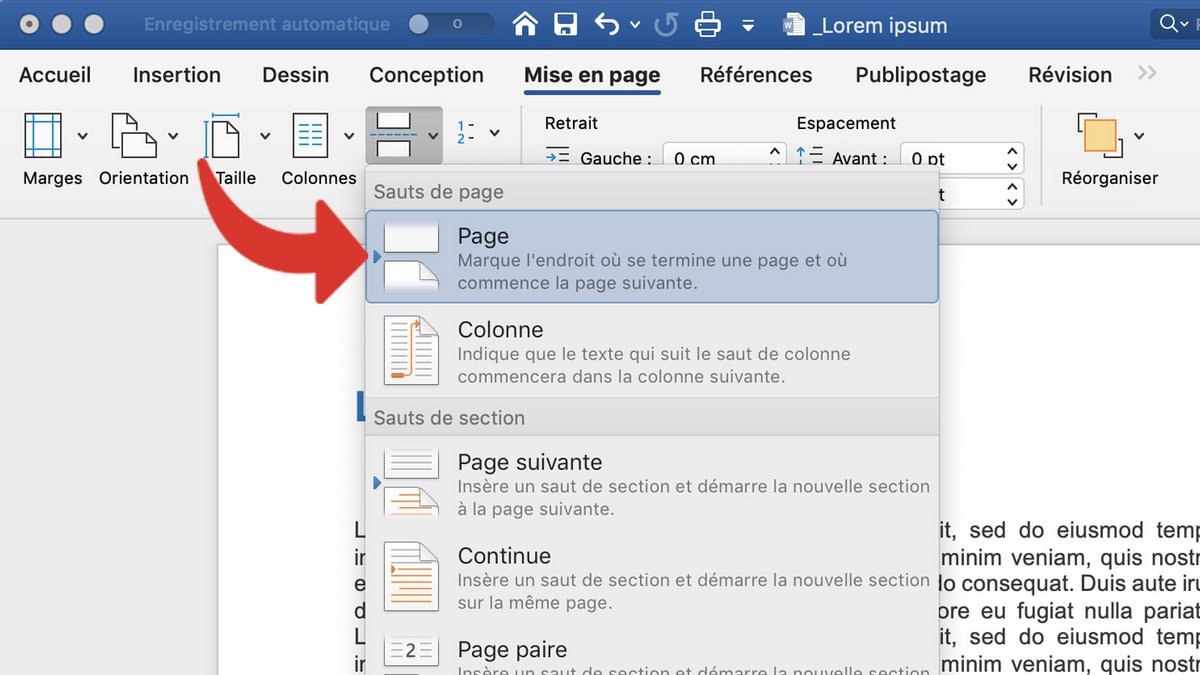Comment Ajouter Des Pages Après Page De Garde Word

Alors, tu as réussi à créer une page de garde digne d'un roman primé, bravo ! Mais maintenant, c'est le trou noir. Comment diable rajouter des pages après ce chef-d'œuvre ? Ne t'inquiète pas, c'est un problème plus courant que de chercher ses clés juste après les avoir posées.
Le Mystère de l'Insertion de Page (Résolu !)
On dirait une énigme de Sherlock Holmes, n'est-ce pas ? En réalité, c'est plus proche d'une blague que tu racontes à ton oncle pendant les fêtes : un peu ringard, mais efficace. Voici comment ne pas te retrouver à crier sur ton ordinateur (même si, on avoue, ça arrive à tout le monde).
Méthode 1: Le Retour de la Touche "Entrée" (Plus Puissante qu'elle n'y Paraît)
Oui, oui, la bonne vieille touche "Entrée" ! On l'oublie souvent, mais c'est un peu le super-héros méconnu de Word. Imagine-la avec une cape, sauvant des documents de la page blanche !
Comment elle fonctionne ?
- Place ton curseur tout à la fin de ta page de garde. Genre, là où tu écrirais un post-it "Ne pas déranger, chef-d'œuvre en cours".
- Tape sur la touche "Entrée" sans pitié, jusqu'à voir apparaître une page toute neuve. Attention, ça peut prendre un peu de temps si ta page de garde est super longue. C'est un peu comme gravir l'Everest, mais avec tes doigts.
- Et voilà! Une page vierge t'attend. Tu peux la remplir avec tes idées brillantes, des gribouillis, ou même une liste de courses. On ne juge pas.
Méthode 2: L'Insertion de Page Manuelle (Pour les Contrôleurs dans l'Âme)
Si tu es du genre à ranger tes chaussettes par couleur et à aligner tes stylos, cette méthode est faite pour toi. C'est plus précis, plus propre, plus... maniaque ? Peut-être un peu. Mais hey, on a tous nos petits défauts!
Comment procéder ?
- Repère l'onglet "Insertion" en haut de ton écran. C'est un peu comme trouver un panneau "Trésor" dans une carte au trésor.
- Clique sur "Page Vierge" (ou "Saut de page"). C'est l'équivalent de claquer des doigts et de voir une nouvelle page apparaître par magie. (Presque.)
- Paf! Une nouvelle page est là. Comme par enchantement. Tu peux maintenant respirer et continuer ton chef-d'œuvre.
Méthode 3: Le Saut de Section (Pour les Pros...ou les Compliqués)
Cette méthode est un peu plus sophistiquée. On la conseille si tu veux avoir un contrôle absolu sur la mise en page de tes différentes sections. Imagine que tu construis une fusée : le saut de section, c'est un peu le système de propulsion super avancé.
Étapes à suivre (accroche-toi, ça devient sérieux) :
- Place ton curseur à la fin de ta page de garde (toujours !).
- Va dans l'onglet "Mise en page" (ou "Disposition", ça dépend des versions de Word. C'est comme chercher un Pokémon rare).
- Clique sur "Sauts de page", puis choisis le type de saut qui te convient (en général, "Page suivante" est un bon choix). C'est comme choisir le parfum de ton café : il y en a pour tous les goûts.
- Tadaa ! Une nouvelle section commence sur une nouvelle page. Tu peux maintenant formater cette page comme tu veux, sans affecter ta page de garde. Tu es un génie !
Conclusion (Et Quelques Mots d'Encouragement)
Voilà, tu as maintenant toutes les cartes en main pour dompter Word et ajouter des pages à l'infini. N'oublie pas, même les plus grands écrivains ont galéré avec la mise en page. Alors, respire, amuse-toi, et n'aie pas peur d'expérimenter. Et si vraiment tu bloques, rappelle-toi : il y a toujours la solution d'imprimer le document et d'écrire à la main. (Non, on plaisante. Enfin, pas complètement.)
Alors, à toi de jouer ! Et n'hésite pas à offrir un café à ton Word. Il le mérite.